 Het jailbreaken van een iPhone 3GS, iPhone 4, 3e of 4 generatie iPod touch, iPad of iPad 2 is zelden zo makkelijk als nu met JailbreakMe.com. Toch kunnen sommige gebruikers wel een steuntje gebruiken bij het uitvoeren van (een van) hun eerste jailbreak(s). In dit artikel wordt daarom stap voor stap uitgelegd hoe je een jailbreak uitvoert met behulp van JailbreakMe.com. Ook kun je in dit artikel lezen hoe je een backup kunt maken van je gegevens via iTunes, hoe je een update kunt uitvoeren naar de laaste firmwareversie en hoe je aan de slag kunt met Cydia als je een jailbreak uitgevoerd hebt. Tot slot leggen we je uit hoe je ervoor kunt zorgen dat je ook in de toekomst kunt blijven jailbreaken met behulp van TinyUmbrella.
Het jailbreaken van een iPhone 3GS, iPhone 4, 3e of 4 generatie iPod touch, iPad of iPad 2 is zelden zo makkelijk als nu met JailbreakMe.com. Toch kunnen sommige gebruikers wel een steuntje gebruiken bij het uitvoeren van (een van) hun eerste jailbreak(s). In dit artikel wordt daarom stap voor stap uitgelegd hoe je een jailbreak uitvoert met behulp van JailbreakMe.com. Ook kun je in dit artikel lezen hoe je een backup kunt maken van je gegevens via iTunes, hoe je een update kunt uitvoeren naar de laaste firmwareversie en hoe je aan de slag kunt met Cydia als je een jailbreak uitgevoerd hebt. Tot slot leggen we je uit hoe je ervoor kunt zorgen dat je ook in de toekomst kunt blijven jailbreaken met behulp van TinyUmbrella.
Wat is een jailbreak?
Het uitvoeren van een jailbreak op je iPhone, iPod touch of iPad betekent dat je de beveiliging doorbreekt waardoor je normaliter alleen maar software uit Apple’s App Store kunt downloaden. Gebruikers die hun iDevice jailbreaken krijgen toegang tot Cydia, een alternatieve app store voor applicaties en tweaks. Vaak gaat het om applicaties die niet voldoen aan het selectiebeleid van Apple en om tweaks die je in staat stellen om de grafische interface van je iDevice naar je eigen smaak aan te passen. Een jailbreak is dus niet hetzelfde als een unlock, waarmee je een iPhone kunt gebruiken in combinatie met een provider van jouw keuze.
 Het uitvoeren van een jailbreak en zelfs een unlock is in tegenstelling tot wat sommige mensen denken volledig legaal. Zelfs Steve Wozniak, de mede-oprichter van Apple, gebruikte een eerdere versie van JailbreakMe.com om op TV een iPhone te jailbreaken. Het gebruiken van een jailbreak om applicaties uit de App Store gratis te downloaden is echter wél in strijd met het auteursrecht en discussie daarover wordt dan ook niet toegestaan op iPhoneclub.nl, iPadclub.nl en iCulture.nl. Het jailbreaken van een iPhone, iPod touch of iPad kan geen blijvende schade opleveren, aangezien je een iDevice altijd naar de originele fabrieksinstellingen kunt herstellen met behulp van iTunes.
Het uitvoeren van een jailbreak en zelfs een unlock is in tegenstelling tot wat sommige mensen denken volledig legaal. Zelfs Steve Wozniak, de mede-oprichter van Apple, gebruikte een eerdere versie van JailbreakMe.com om op TV een iPhone te jailbreaken. Het gebruiken van een jailbreak om applicaties uit de App Store gratis te downloaden is echter wél in strijd met het auteursrecht en discussie daarover wordt dan ook niet toegestaan op iPhoneclub.nl, iPadclub.nl en iCulture.nl. Het jailbreaken van een iPhone, iPod touch of iPad kan geen blijvende schade opleveren, aangezien je een iDevice altijd naar de originele fabrieksinstellingen kunt herstellen met behulp van iTunes.
Is JailbreakMe.com geschikt voor mijn iPhone, iPod touch of iPad?
Om te jailbreaken moet je weten welke iPhone, iPod touch of iPad je hebt en op welke (firmware)versie van iOS deze draait. Dit kun je doen door op het toestel naar het menu Instellingen te gaan, gevolgd door Algemeen en Info. Je kunt hier je firmwareversie vinden onder het kopje Versie. Op dit moment worden in ieder geval de volgende iDevices en firmwareversies ondersteund:
- iPad: 4.3 tot en met 4.3.3
- iPad 2: 4.3 en 4.3.3
- iPhone GS: 4.3 tot en met 4.3.3
- iPhone 4: 4.3 tot en met 4.3.3
- iPhone 4-CDMA: 4.2.6 tot en met 4.2.8
- 3e generatie iPod touch: 4.3, 4.3.2, 4.3.3
- 4e generatie iPod touch: 4.3 tot en met 4.3.3
Als je een oudere firmwareversie dan iOS 4.3.3 gebruikt en jouw iPhone, iPod touch of iPad wordt hierboven niet genoemd, dan kun je na het maken van een backup updaten naar iOS 4.3.3 via iTunes. Let op: je kunt alleen updaten naar iOS 4.3.3 totdat Apple iOS 4.3.4 uitbrengt, tenzij je de unieke handtekening voor iOS 4.3.3 op hebt geslagen (hierover lees je meer in het onderdeel Hoe kan ik zorgen dat ik kan blijven jailbreaken in de toekomst?). Als je zonder deze unieke handtekening een update uitvoert naar iOS 4.3.4, dan raak je de mogelijkheid om te jailbreaken kwijt.
Hoe maak ik een backup van mijn gegevens?
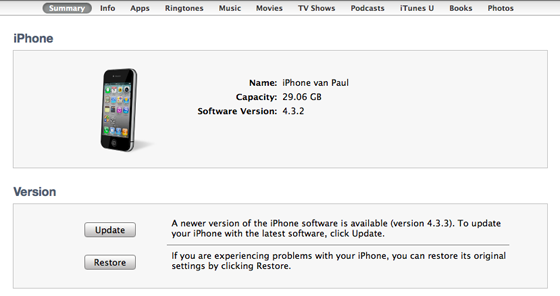
Je kunt direct een jailbreak van je iPhone, iPod touch of iPad uitvoeren, zonder dat je daarvoor eerst je toestel via iTunes hoeft te herstellen of dat je zelfs maar een backup hoeft te maken. Toch is het altijd aan te raden eerst een backup te maken van je gegevens, zodat deze nooit verloren kan gaan als er ooit iets mis gaat. Hieronder leggen we stap voor stap uit hoe je een backup kunt maken van je belangrijkste gegevens via iTunes:
- Verbind je iPhone, iPod touch of iPad met de computer waarmee je deze normaliter synchroniseert.
- Je krijgt nu eerst de mogelijkheid om een backup te maken van je foto’s en video’s. Op Windows kun je dit bijvoorbeeld doen met behulp de optie Import pictures and videos van het AutoPlay-menu dat automatisch zal verschijnen. Op Mac OS X kun je dit bijvoorbeeld doen via iPhoto of Finder.
- Start iTunes handmatig als deze niet automatisch start.
- Druk in het menu links op de naam van jouw iPhone, iPod touch of iPad.
- Kies bovenin voor het tabblad Info.

- Controleer of Sync Address Book Contacts aangevinkt staat en kies welke contactgegevens je wilt synchroniseren.
- Vink desgewenst Sync iCal Calendars, Sync Mail Accounts, Sync Safari bookmarks of Sync notes aan.
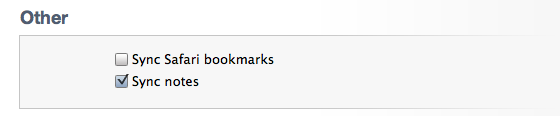
- Controleer dat er bij het onderdeel Advanced niets is aangevinkt, tenzij je gegevens op jouw iPhone wilt vervangen met gegevens die op de computer staan.
- Kies rechtonderin voor Sync en wacht tot het synchroniseren is voltooid.

- Als de firmwareversie die op jouw iPhone, iPod touch of iPad staat nog niet ondersteund wordt kun je nu updaten naar iOS 4.3.3 via de optie Update onder het tabblad Summary in iTunes.
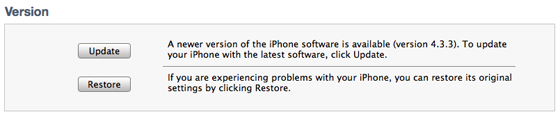
Hoe kan ik jailbreaken met JailbreakMe.com?
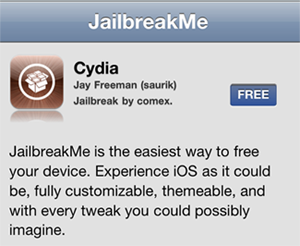 Als je eenmaal een backup hebt gemaakt van je gegevens is het jailbreaken van een iPhone, iPod touch of iPad bijzonder eenvoudig. Op de iPhone, iPod touch of iPad ga je eerst naar de website http://www.jailbreakme.com/. Als JailbreakMe.com geschikt is voor jouw iDevice zal de webpagina die hiernaast is afgebeeld worden weergegeven. Druk op Free gevolgd door Install zoals je gewend bent van de App Store. De jailbreak zal nu worden uitgevoerd en Cydia zal worden geïnstalleerd.
Als je eenmaal een backup hebt gemaakt van je gegevens is het jailbreaken van een iPhone, iPod touch of iPad bijzonder eenvoudig. Op de iPhone, iPod touch of iPad ga je eerst naar de website http://www.jailbreakme.com/. Als JailbreakMe.com geschikt is voor jouw iDevice zal de webpagina die hiernaast is afgebeeld worden weergegeven. Druk op Free gevolgd door Install zoals je gewend bent van de App Store. De jailbreak zal nu worden uitgevoerd en Cydia zal worden geïnstalleerd.
Twee bekende problemen bij het gebruik van JailbreakMe.com zijn het verdwijnen van Cydia na de installatie daarvan en de compatibiliteit met de Camera Connection Kit. Voorlopig lijkt de beste manier om het verdwijnen van Cydia te voorkomen om jouw iPhone, iPod touch of iPad via iTunes te herstellen naar de fabrieksinstellingen en vervolgens een jailbreak uit te voeren voordat je de backup van je gegevens terug zet. Het probleem met de compatibiliteit met Apple’s Camera Connection Kit zal binnenkort verholpen kunnen worden via een patch in Cydia.
Hoe gebruik ik Cydia?

Wanneer je Cydia voor de eerste keer opstart op zul je gevraagd worden of je een gebruiker, hacker of ontwikkelaar bent. Kies voor gebruiker en druk rechtsbovenin op Gereed om verder te gaan. Bovenaan in Cydia kun je zien voor welke firmwareversies jij de SHSHs hebt en met welke firmwareversies je (naast de meest recente firmwareversie) dus nog zou kunnen herstellen. Meer hierover vind je in het onderdeel Hoe kan ik zorgen dat ik kan blijven jailbreaken in de toekomst?

Via het tabblad Categorieën kun je een overzicht zien van de verschillende soorten apps en tweaks die je via Cydia kunt downloaden. Achter de tab Wijzigingen kun je de meest recente toevoegingen aan het aanbod vinden. Achter Beheren vind je de opties Pakketten en Bronnen. Via Pakketten is het mogelijk om via Cydia geïnstalleerde software te verwijderen. Via Bronnen kun je standaard niet aanwezige repositories toevoegen. Deze worden altijd op iPhoneclub altijd expliciet benoemd als dat nodig is voor een bepaalde applicatie of tweak. Via de tab Zoeken gericht zoeken op in Cydia aanwezige software.
Als je een applicatie of tweak hebt gevonden die je wilt installeren via Cydia selecteer je deze door erop te drukken. Vervolgens druk je rechtsbovenin op Installeer gevolgd Bevestig. De software zal nu worden geïnstalleerd. Vaak zul je een respring of zelfs een reboot uit moeten voeren nadat je iets via Cydia hebt geïnstalleerd. Je kunt dit doen door op de knop Herstart SpringBoard of Reboot de verschijnt te drukken.
Hoe kan ik zorgen dat ik kan blijven jailbreaken in de toekomst?
Als je de mogelijkheid wilt behouden om in de toekomst je iPhone, iPod touch of iPad te kunnen blijven jailbreaken, is het van belang om de per iDevice en per firmwareversie unieke handtekening van Apple op te slaan (deze handtekening wordt ook wel de SHSH blobs van een firmwareversie genoemd). Het opslaan van een unieke handtekening van een bepaalde firmwareversie is alleen mogelijk zo lang deze firmwareversie door Apple gesigneerd wordt. Op het moment van schrijven is het daarom alleen mogelijk om de unieke handtekening van iOS 4.3.3 op te slaan. Met deze handtekening zul je jouw iPhone, iPod touch of iPad met iOS 4.3.3 kunnen herstellen en vervolgens kunnen jailbreaken, ook als deze firmwareversie niet meer door Apple gesigneerd wordt en een volgende firmwareversie niet direct te jailbreaken is.
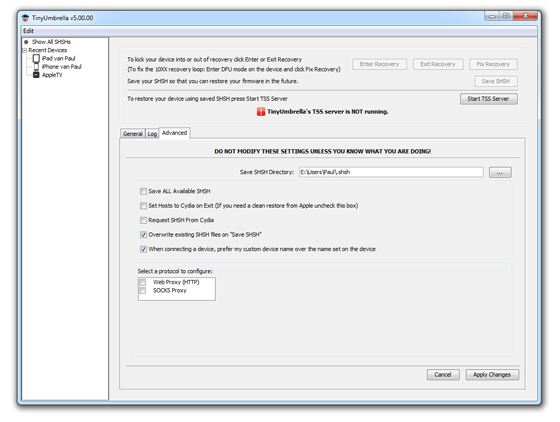
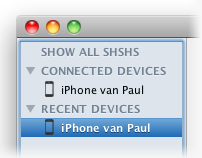 Om de unieke handtekening voor jouw iPhone, iPod touch of iPad op te slaan zul je eerst Mac OS X of Windows moeten downloaden. Start deze vervolgens en verbind jouw iPhone, iPod touch of iPad met de computer. Selecteer jouw iDevice in het menu aan de linkerkant en druk rechtsbovenin op Save SHSH.
Om de unieke handtekening voor jouw iPhone, iPod touch of iPad op te slaan zul je eerst Mac OS X of Windows moeten downloaden. Start deze vervolgens en verbind jouw iPhone, iPod touch of iPad met de computer. Selecteer jouw iDevice in het menu aan de linkerkant en druk rechtsbovenin op Save SHSH.

In het tabblad Log kun je de vordering volgen. TinyUmbrella zal alleen de handtekening voor de laatste firmware op kunnen slaan, tenzij je eerder een jailbreak uit hebt gevoerd of TinyUmbrella al eerder gebruikt hebt. Controleer onder het tabblad General of er een opgeslagen SHSH verschijnt voor jouw iPhone, iPod touch of iPad op iOS 4.3.3.
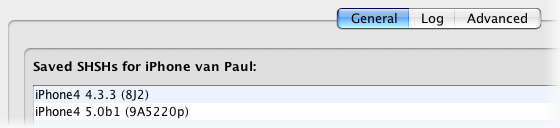
Als je in de toekomst ooit wilt herstellen naar iOS 4.3.3 kun je dat doen door TinyUmbrella op te starten voordat je iTunes opstart. In iTunes zul je vervolgens handmatig het firmwarebestand van iOS 4.3.3 moeten selecteren. Je kunt dit doen door shift of het Apple-icoontje ingedrukt te houden terwijl je op Restore (Herstellen) drukt.
Taalfout gezien of andere suggestie hoe we dit artikel kunnen verbeteren? Laat het ons weten!
Reacties: 1 reacties